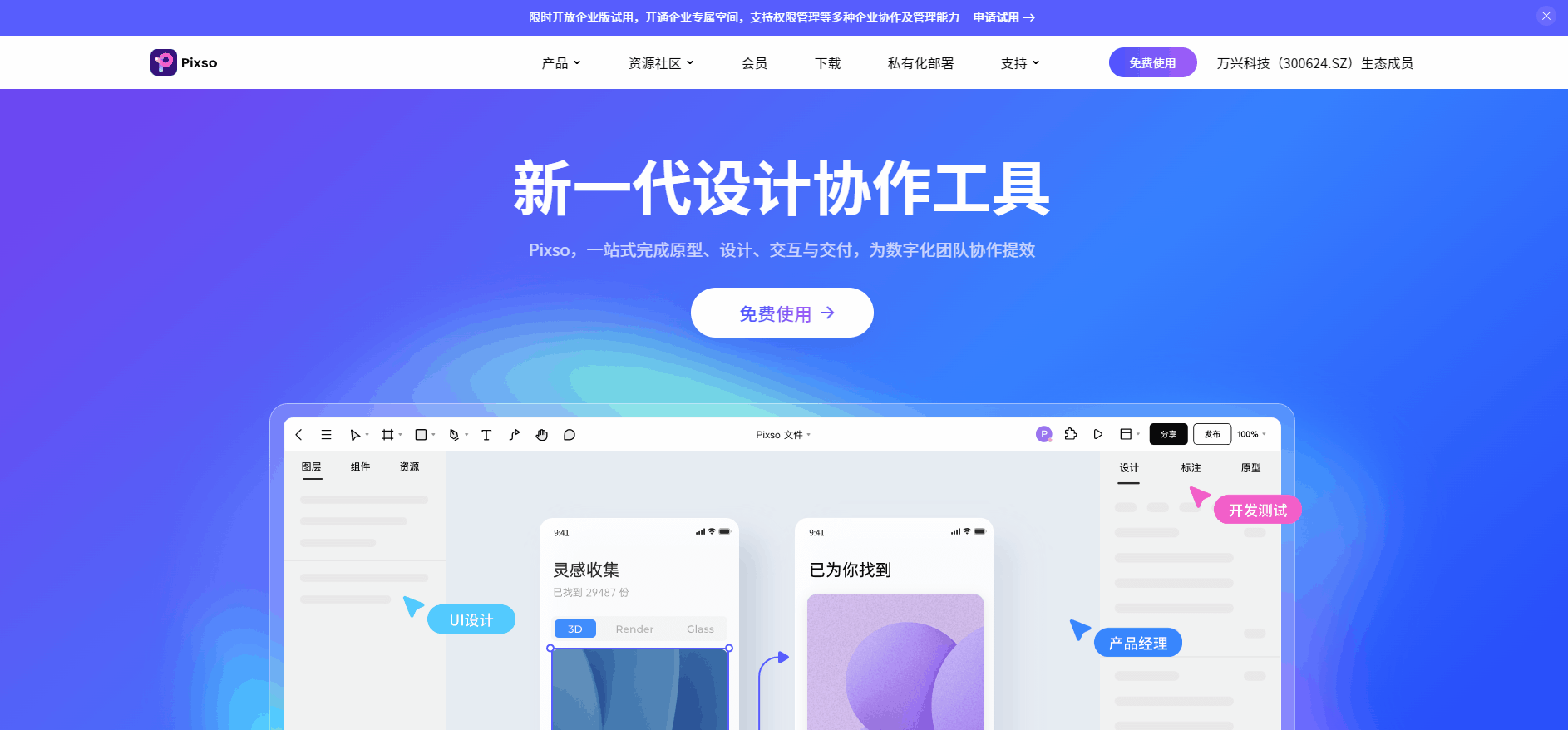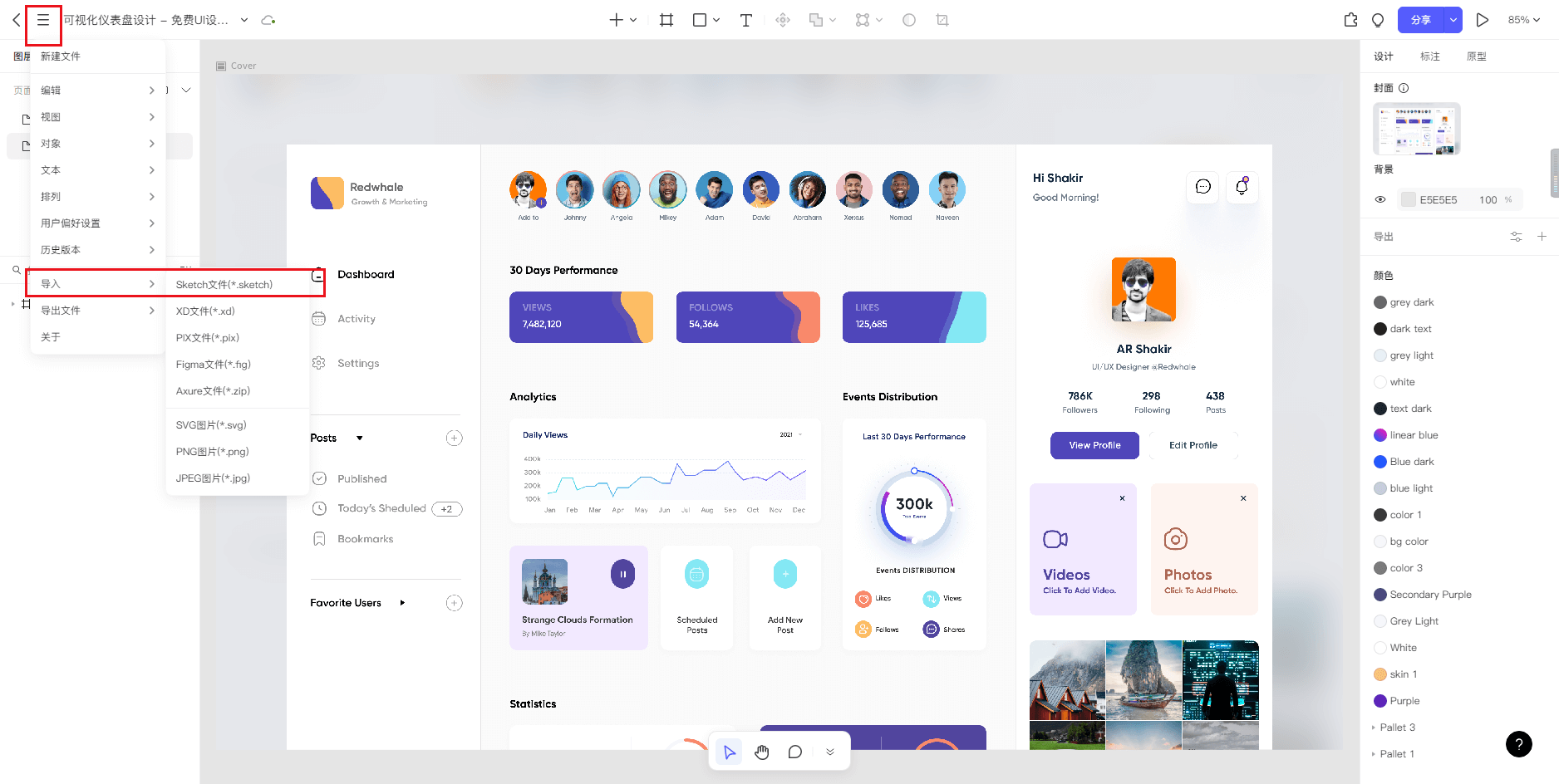Sketch是一款优秀的矢量设计工具,设计师入门上手较为容易,是当前UI设计工作中绝大多数设计师的选择。但可惜的是,Sketch目前只能在Mac平台上面使用,在Windows上目前是无法下载使用Sketch的。如果你是Windows用户,又需要打开接收到的Sketch文件,有什么方法可以实现呢?推荐使用Pixso,简单快捷的在Windows打开sketch文件!
在线打开Sketch文件,无需下载安装
其实Windows打开Sketch的方法还有其他方式,传统的方法是使用Adobe XD或Lunacy来打开Sketch文件,但是实际操作时你会发现,Adobe XD已悄然开始收费,Lunacy的操作界面是全是英文,且这两款软件都需要下载客户端才能操作,对于单纯只是想打开Sketch文件的设计师来说,操作成本太高,确实是没有必要。而使用Pixso在Windows打开sketch文件就没有就没有这些麻烦的问题:
-
多平台适用!支持Windows、macOS、Linux系统。
-
全中文环境,更适合国人,界面简洁,小白也能轻松使用。
-
无需安装!打开网页就可以使用,对电脑的性能配置要求低。
-
打开Sketch文件功能免费使用,平台的其他功能个人也可以免费使用。
-
不仅支持打开Sketch文件,还支持导入 Figma、Axure、XD 文件,与此同时支持导出 XD、Sketch、SVG 和 PDF 文件。
-
具备多人在线协作功能,如果你所在的团队想同时编辑一份设计文件,使用Pixso十分方便。
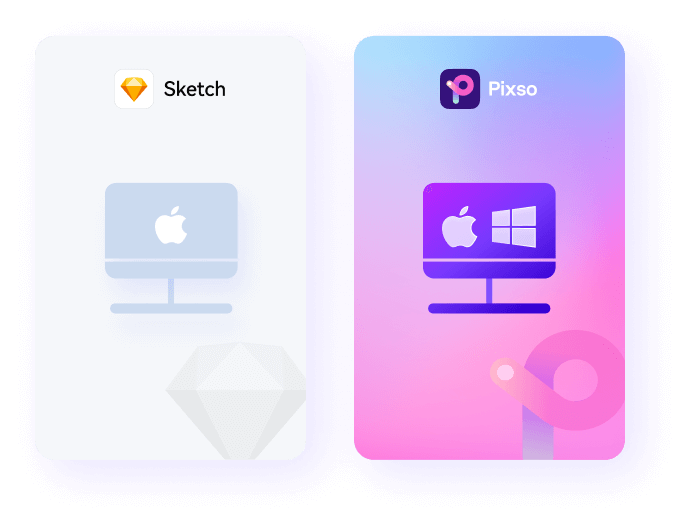
如何在Windows在线打开Sketch文件
Pixso是一款兼容Sketch 并支持多人协作的在线设计协作工具,多平台适用!支持Windows、macOS、Linux系统。可以看成是在线版Sketch工具替代,在Windows打开Sketch文件这种基本操作自然不在话下。以下是利用Pixso在Windows打开Sketch文件的两种方式:
方式一:在浏览器中打开Pixso,点击Pixso工作台的「导入文件」,在弹出的文件导入窗口,选择Sketch,将本地的Sketch文件上传到Pixso,根据需打开Sketch文件的大小,上传需要等等几秒钟,上传完成后,就能在 Pixso 中查看并编辑 Sketch 文件。
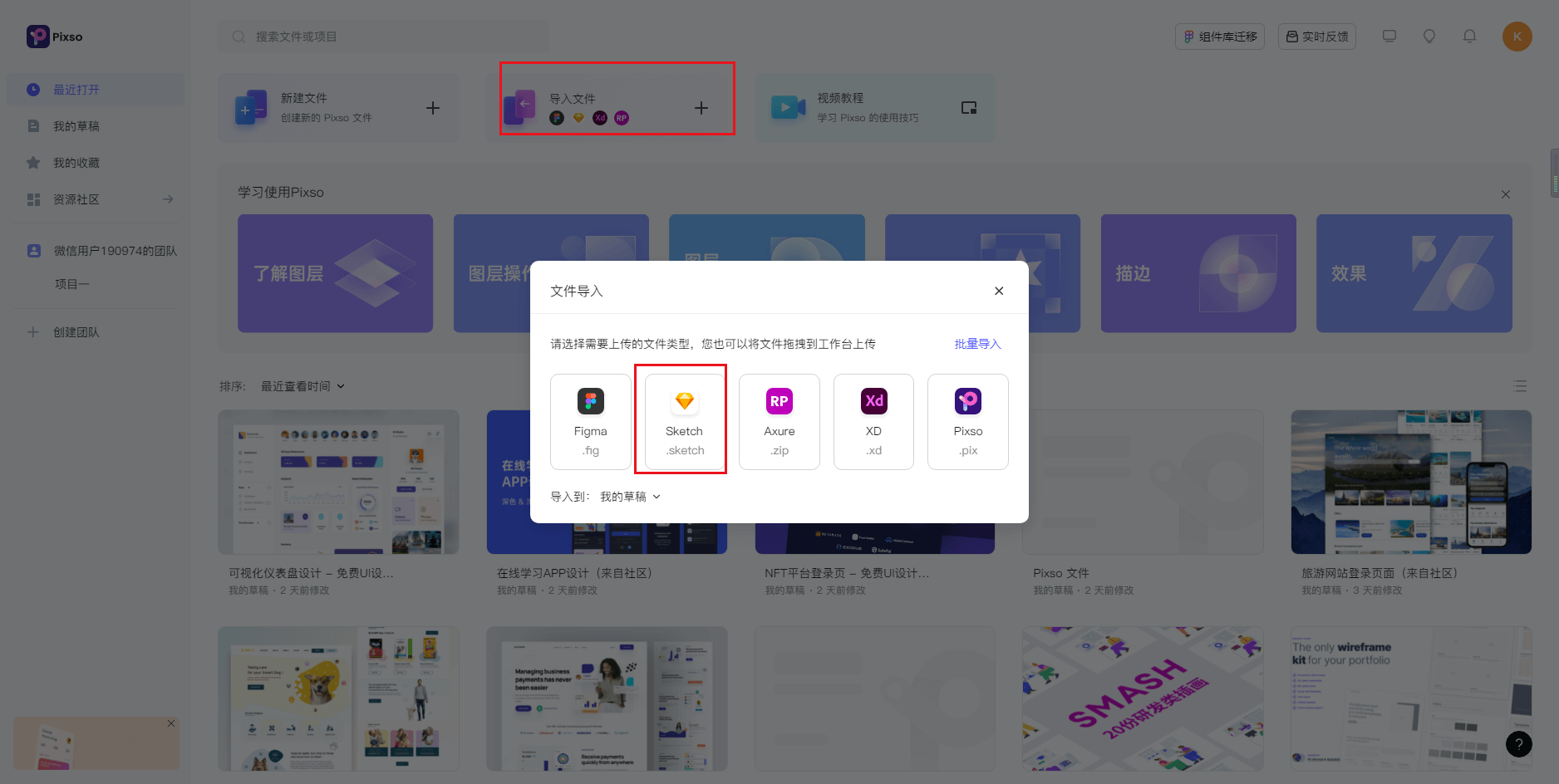
方式二:你也可以使用Pixso菜单栏的文件导入功能,选择「导入>Sketch文件」到Pixso打开。
在线编辑Sketch文件,跨平台交付
在Pixso打开的Sketch文件,一样都是矢量可编辑,所有的页面、图层、文本、形状等都完整地完成了迁移,和Sketch客户端看的的文件并无差别,Pixso支持并转换Sketch的页数和组件功能,你完全可以在Pixso中无缝衔接进行进一步的修改编辑。
Pixso在Windows打开Sketch文件,仅仅只是这款强大工具的一个小小功能。在线协同UI设计工具Pixso是一款功能齐全+易于上手+团队功能强大的免费UI设计工具,不论是个人设计还是团队设计都非常合适。从一经推出到现在,短短的时间内,Pixso就凭借满满的诚意和不容置疑的实力,成为了国内最具发展潜力的在免费网页设计工具,我们有理由相信Pixso未来可期。再伟大的工具,只有开始使用它时,才能真正感受到对我们的帮助,快去Pixso开启全新的设计体验吧~